Arnaque CRITICAL ALERT FROM WINDOWS
Logiciel de publicitéÉgalement connu sous le nom de: CRITICAL ALERT FROM WINDOWS virus
Obtenez une analyse gratuite et vérifiez si votre ordinateur est infecté.
SUPPRIMEZ-LES MAINTENANTPour utiliser le produit complet, vous devez acheter une licence pour Combo Cleaner. 7 jours d’essai limité gratuit disponible. Combo Cleaner est détenu et exploité par RCS LT, la société mère de PCRisk.
Instructions de suppression de CRITICAL ALERT FROM WINDOWS
Qu'est-ce que CRITICAL ALERT FROM WINDOWS?
."CRITICAL ALERT TO WINDOWS" est un faux message pop-up d’erreur clamant que l’ordinateur a été infecté. Ce pop-up est affiché par un site web malicieux, que les utilisateurs visitent souvent inadvertamment – ils y sont redirigés par divers programmes potentiellement indésirables (PPI). La recherche montre que ces applications infiltrent les systèmes sans le consentement des utilisateurs (empaquetage). En plus de causer des redirections indésirables, les PPI suivent aussi l’activité de navigation internet et délivrent continuellement des publicités en ligne intrusives.
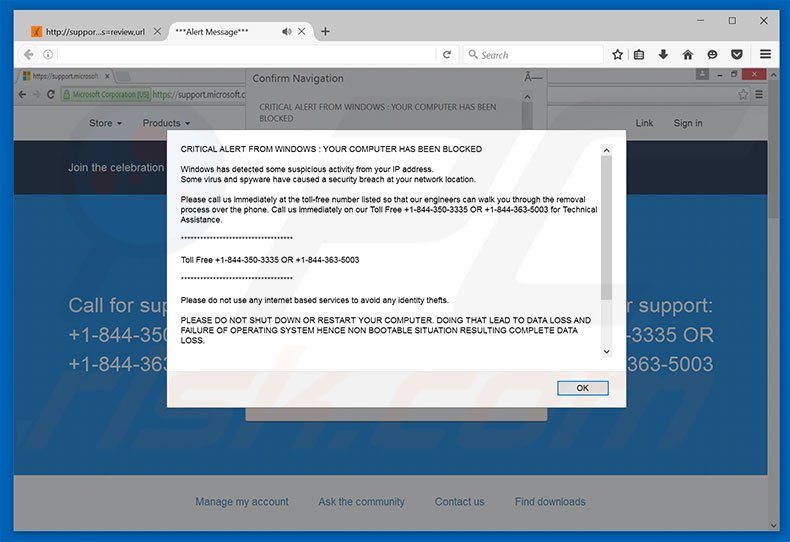
Tel que mentionné ci-dessus, le message d'erreur "CRITICAL ALERT TO WINDOWS" énonce que le système a été infecté et que le logiciel malveillant doit être éliminé immédiatement. Les utilisateurs sont encouragés à contacter des techniciens certifiés via les numéros de téléphone ("+1-844-350-3335" ou "+1-844-363-5003") fournis. Ils reçoivent supposément ensuite de plus amples instructions de suppression. Sachez, cependant, qu’il n’y a aucun logiciel malveillant. En fait, "CRITICAL ALERT TO WINDOWS" est simplement une arnaque. Les cybers criminels tentent de générer des revenus en trompant les utilisateurs pour qu’ils appellent et paient pour des services qui ne sont pas requis. Donc, vous ne devriez jamais tenter de contacter ces personnes. Vous pouvez supprimez cette erreur en fermant simplement le navigateur. Sachez que l’activité de navigation web est suivie, car les programmes potentiellement indésirables rassemblent continuellement diverses informations (par exemple, l’adresse IP, les demandes de recherche, les URL visités, etc.) qui pourraient être personnellement identifiables. Les données sont partagées avec de tierces parties (des cybers criminels) qui génèrent des revenus en utilisant mal les détails personnels. Ce comportement peut mener à de sérieux problèmes de vie privée ou même au vol d’identité. En plus, les programmes potentiellement indésirables délivrent des pop-up, des bannières, et d’autres publicités en ligne intrusives. Pour faire cela, les développeurs emploient une ‘’couche virtuelle’’ – un outil qui permet le placement de contenu graphique de tierces parties sur n’importe quel site. Donc, les publicités affichées cachent souvent le contenu sous-jacent des sites web visités, diminuant significativement l’expérience de navigation. En plus, certaines redirigent vers des sites web malicieux – cliquer sur celles-ci est risqué et pourrait mener à de plus amples infections d’ordinateur. Nous vous recommandons fortement de désinstaller tous les programmes potentiellement indésirables immédiatement.
Il y a des douzaines de faux messages d’erreur virtuellement identiques à "CRITICAL ALERT TO WINDOWS". Les exemples incluent Critical Error, Microsoft Alert, Windows Security Alert, et plusieurs autres. Noter que tous ces pop-up clament que l'ordinateur est infecté ou endommagé d'une certaine façon, cependant, tout comme avec "CRITICAL ALERT TO WINDOWS", ces erreurs sont aussi conçues pour simplement faire peur aux victimes et les tromper afin qu'elles appellent. Leur seul but est de générer des revenus pour les développeurs. De la même façon, les programmes potentiellement indésirables sont conçus seulement pour que les développeurs puissent faire de l’argent. En offrant diverses ‘’fonctions utiles’’, les PPI tentent de donner l’impression d’être légitimes et utiles. En fait, ces applications causent des redirections indésirables, collectent des informations personnelles, et délivrent des publicités en ligne intrusives. Ils sont inutiles pour les utilisateurs réguliers.
Comment le logiciel de publicité s'est-il installé sur mon ordinateur?
Les programmes potentiellement indésirables sont distribués en une méthode de marketing décevante de logiciel appelée ‘’empaquetage’’ (installation secrète d’applications de tierces parties avec les logiciels réguliers). La recherche montre que plusieurs utilisateurs précipitent souvent les processus de téléchargement/d’installation et sautent la plus part des étapes. Sachant ceci, les développeurs cachent les programmes combinés sous les paramètres ‘’Personnalisé’’ ou ‘’Avancé’’ de ces processus. Sauter cette section mène souvent à l’installation involontaire d’applications escrocs.
Comment éviter l'installation d'applications potentiellement indésirables?
L’installation de programmes potentiellement indésirables peut facilement être évitée en suivant deux étapes simples. Premièrement, ne vous précipitez jamais quand vous téléchargez et installez un logiciel – sélectionnez les paramètres ‘’Personnalisé’’/Avancé’’ et analysez attentivement chaque étape. Deuxièmement, déclinez les offres de télécharger/d’installer des applications additionnelles et annuler celles déjà incluses. La clef de la sécurité informatique c’est la prudence.
Texte présenté dans le pop-up "CRITICAL ALERT FROM WINDOWS" :
CRITICAL ALERT FROM WINDOWS : VOTRE ORDINATEUR A ÉTÉ BLOQUÉ
a détecté une activité suspecte provenant de votre adresse IP. Certains virus et logiciels espion ont causée une brèche dans la sécurité de l'emplacement de votre réseau.
S'il vous plaît appelez-nous immédiatement à notre numéro sans frais listé afin que nous ingénieurs puissent vous guidez au téléphone dans le processus de suppression. Appelez-nous immédiatement à notre numéro Sans Frais +1-844-350-3335 OU +1-844-363-5003 for pour de l'aide technique.
***********************************
Sans Frais +1-844-350-3335 OU +1-844-363-5003
***********************************
S'il vous plaît n'utilisez pas de service internet de base pour éviter le vol d'identité.
S'IL VOUS PLAÎT N'ÉTEIGNEZ PAS ET NE REDÉMARREZ PAS VOTRE ORDINATEUR. LE FAIRE MÈNE À LA PERTE DE DONNÉES ET À UN ÉCHEC DU SYSTÈME D'EXPLOITATION DONC CELA CAUSE UNE SITUATION OÙ IL EST IMPOSSIBLE DE REDÉMARRER CE QUI MÈNE À LA PERTE COMPLÈTE DES DONNÉES.
Suppression automatique et instantanée des maliciels :
La suppression manuelle des menaces peut être un processus long et compliqué qui nécessite des compétences informatiques avancées. Combo Cleaner est un outil professionnel de suppression automatique des maliciels qui est recommandé pour se débarrasser de ces derniers. Téléchargez-le en cliquant sur le bouton ci-dessous :
TÉLÉCHARGEZ Combo CleanerEn téléchargeant n'importe quel logiciel listé sur ce site web vous acceptez notre Politique de Confidentialité et nos Conditions d’Utilisation. Pour utiliser le produit complet, vous devez acheter une licence pour Combo Cleaner. 7 jours d’essai limité gratuit disponible. Combo Cleaner est détenu et exploité par RCS LT, la société mère de PCRisk.
Menu rapide :
- Qu'est-ce que CRITICAL ALERT FROM WINDOWS?
- ÉTAPE 1. Désinstallation des applications décevantes en utilisant le Panneau de configuration.
- ÉTAPE 2. Suppression du logiciel de publicité dans Internet Explorer.
- ÉTAPE 3. Suppression des extensions escrocs dans Google Chrome.
- ÉTAPE 4. Suppression des plug-ins potentiellement indésirables dans Mozilla Firefox.
- ÉTAPE 5. Suppression des extensions escrocs dans Safari.
- ÉTAPE 6. Suppression du logiciel de publicité dans Microsoft Edge.
Suppression du logiciel de publicité :
Utilisateurs de Windows 10:

Cliquez droite dans le coin gauche en bas de l'écran, sélectionnez le Panneau de Configuration. Dans la fenêtre ouverte choisissez Désinstallez un Programme.
Utilisateurs de Windows 7:

Cliquez Démarrer ("Logo de Windows" dans le coin inférieur gauche de votre bureau), choisissez Panneau de configuration. Trouver Programmes et cliquez Désinstaller un programme.
Utilisateurs de macOS (OSX):

Cliquer Localisateur, dans la fenêtre ouverte sélectionner Applications. Glisser l’application du dossier Applications à la Corbeille (localisé sur votre Dock), ensuite cliquer droite sur l’cône de la Corbeille et sélectionner Vider la Corbeille.
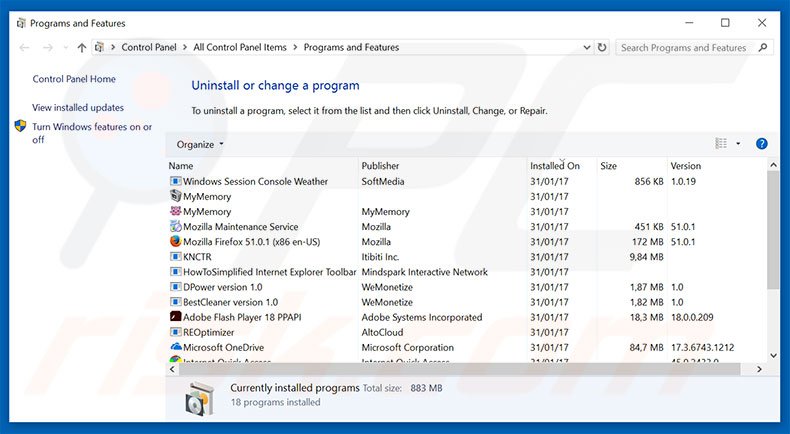
Dans la fenêtre de désinstallation des programmes: recherche toutes les applications suspectes/récemment installées, sélectionnez ces entrées et cliquez ''Désinstaller'' ou ''Supprimer''.
Après avoir désinstallé le programme potentiellement indésirable, scannez votre ordinateur pour tout composant indésirable restant ou toutes infections de logiciel malveillant. Pour scanner votre ordinateur, utilisez un logiciel de suppression de logiciel malveillant recommandé.
TÉLÉCHARGEZ le programme de suppression des infections malveillantes
Combo Cleaner vérifie si votre ordinateur est infecté. Pour utiliser le produit complet, vous devez acheter une licence pour Combo Cleaner. 7 jours d’essai limité gratuit disponible. Combo Cleaner est détenu et exploité par RCS LT, la société mère de PCRisk.
Suppression du logiciel de publicité dans les navigateurs internet :
Vidéo montrant comment supprimer les ajouts de navigateur potentiellement indésirables :
 Suppression des ajouts malicieux dans Internet Explorer:
Suppression des ajouts malicieux dans Internet Explorer:
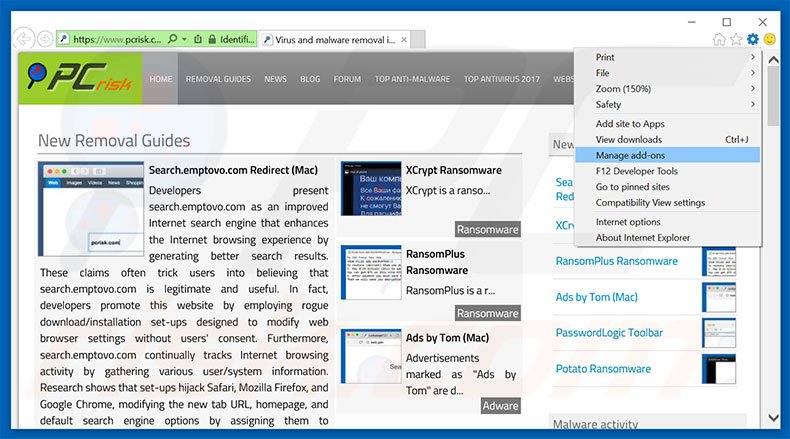
Cliquez sur l'icône ''roue'' ![]() (dans le coin supérieur droit dans Internet Explorer), sélectionnez "Gestion des Ajouts". Rechercher toutes extensions de navigateur suspectes récemment installées, sélectionnez ces entrées et cliquez ''Supprimer''.
(dans le coin supérieur droit dans Internet Explorer), sélectionnez "Gestion des Ajouts". Rechercher toutes extensions de navigateur suspectes récemment installées, sélectionnez ces entrées et cliquez ''Supprimer''.
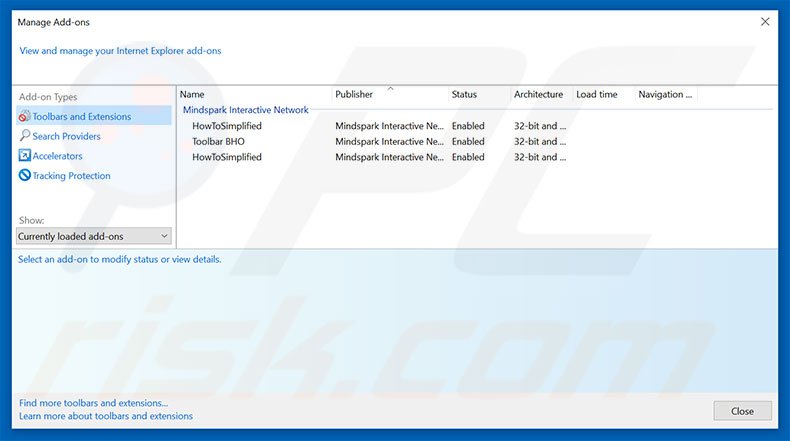
Méthode optionnelle:
Si vous continuez à avoir des problèmes avec la suppression des critical alert from windows virus, restaurer les paramètres d'Internet Explorer à défaut.
Utilisateurs de Windows XP: Cliquer Démarrer cliquer Exécuter, dans la fenêtre ouverte taper inetcpl.cpl. Dans la fenêtre ouverte cliquer sur l'onglet Avancé, ensuite cliquer Restaurer.

Utilisateurs de Windows Vista et Windows 7: Cliquer le logo de Windows, dans la boîte de recherche au démarrage taper inetcpl.cpl et clique entrée. Dans la fenêtre ouverte cliquer sur l'onglet Avancé, ensuite cliquer Restaurer.

Utilisateurs de Windows 8: Ouvrez Internet Explorer et cliquez l'icône roue. Sélectionnez Options Internet.

Dans la fenêtre ouverte, sélectionnez l'onglet Avancé.

Cliquez le bouton Restaurer.

Confirmez que vous souhaitez restaurer les paramètres d'Internet Explorer à défaut en cliquant sur le bouton Restaurer.

 Suppression des extensions malicieuses dans Google Chrome :
Suppression des extensions malicieuses dans Google Chrome :
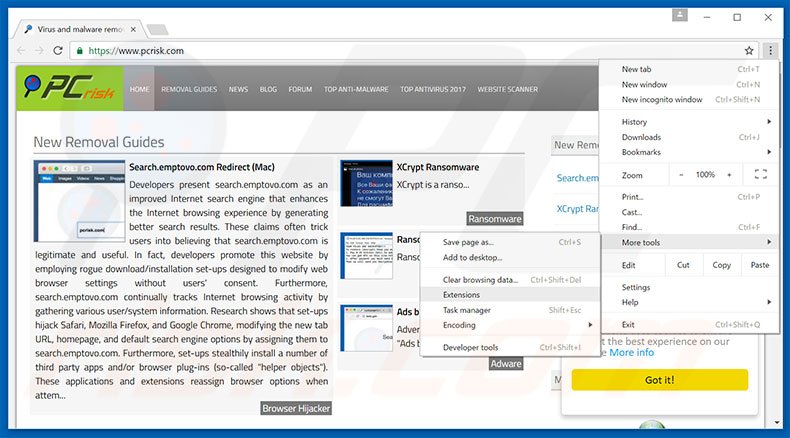
Cliquez l'icône du menu Chrome ![]() (dans le coin supérieur droit de l'écran), sélectionnez "Outils" et cliquez sur "Extensions". Rechercher toutes les ajouts suspects récemment installées, sélectionnez ces entrées et cliquer sur l'icône de la corbeille.
(dans le coin supérieur droit de l'écran), sélectionnez "Outils" et cliquez sur "Extensions". Rechercher toutes les ajouts suspects récemment installées, sélectionnez ces entrées et cliquer sur l'icône de la corbeille.
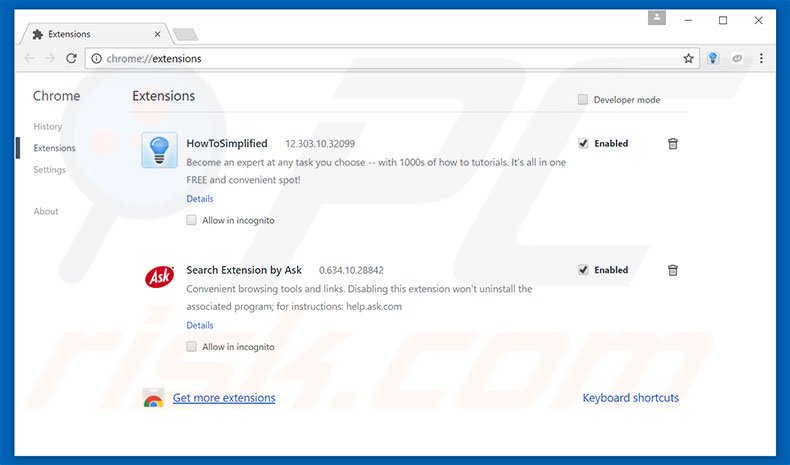
Méthode optionnelle :
Si vous continuez à avoir des problèmes avec le critical alert from windows virus, restaurez les paramètres de votre navigateur Google Chrome. Cliquer 'icône du menu Chromel ![]() (dans le coin supérieur droit de Google Chrome) et sélectionner Options. Faire défiler vers le bas de l'écran. Cliquer le lien Avancé… .
(dans le coin supérieur droit de Google Chrome) et sélectionner Options. Faire défiler vers le bas de l'écran. Cliquer le lien Avancé… .

Après avoir fait défiler vers le bas de l'écran, cliquer le bouton Restaurer (Restaurer les paramètres à défaut) .

Dans la fenêtre ouverte, confirmer que vous voulez restaurer les paramètres par défaut de Google Chrome e cliquant le bouton Restaurer.

 Suppression des plug-ins malicieux dans Mozilla Firefox :
Suppression des plug-ins malicieux dans Mozilla Firefox :
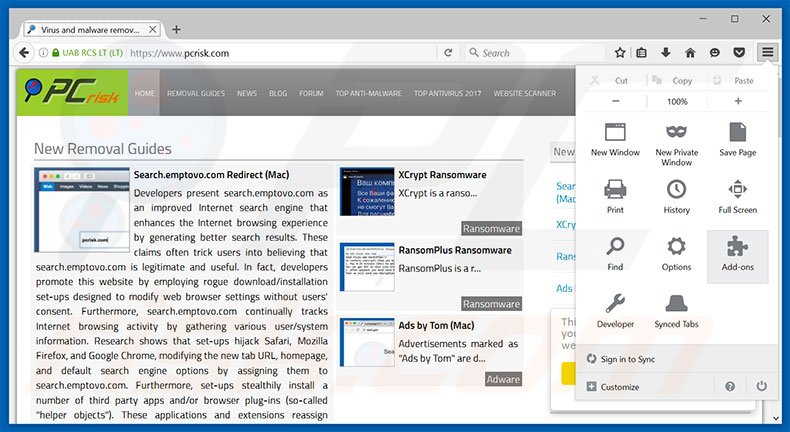
Cliquer le menu Firefox ![]() (dans le coin supérieur droit de la fenêtre principale), sélectionnez "Ajouts". Cliquez sur "Extensions", dans la fenêtre ouverte, supprimez tout plug-in de navigateur suspect récemment installé.
(dans le coin supérieur droit de la fenêtre principale), sélectionnez "Ajouts". Cliquez sur "Extensions", dans la fenêtre ouverte, supprimez tout plug-in de navigateur suspect récemment installé.
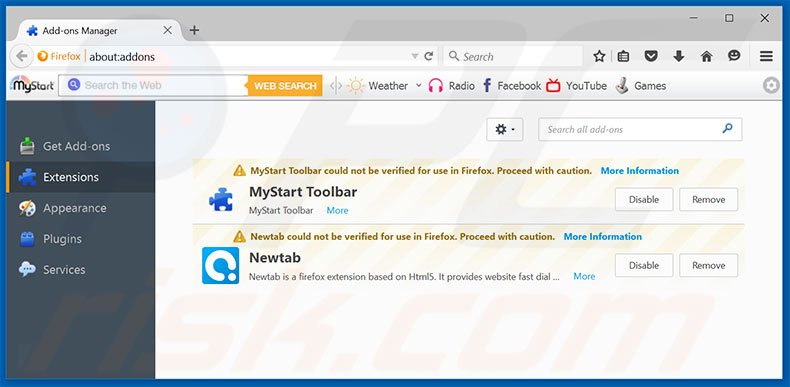
Méthode optionnelle:
Les utilisateurs d'ordinateur qui ont des problèmes avec la suppression des critical alert from windows virus peuvent restaurer leurs paramètres de Mozilla Firefox.
Ouvrez Mozilla FireFox, dans le haut à gauche dans la fenêtre principale cliquer sur le menu Firefox, ![]() dans le menu ouvert cliquez sur l'icône Ouvrir le menu d'aide,
dans le menu ouvert cliquez sur l'icône Ouvrir le menu d'aide, ![]()
 Sélectionnez Information de Dépannage.
Sélectionnez Information de Dépannage.

Dans la fenêtre ouverte cliquez sur le bouton Restaurer Firefox.

Dans la fenêtre ouverte, confirmez que vous voulez restaurer les paramètres de Mozilla Firefox à défaut en cliquant sur le bouton Restaurer.

 Supprimer les extensions malicieuses de Safari:
Supprimer les extensions malicieuses de Safari:

Assurez-vous que votre navigateur Safari est actif, cliquer le menu Safari, et sélectionner Préférences....

Dans la fenêtre ouverte cliquer Extensions, trouver toutes les extensions suspicieuses récemment installées, sélectionner-les et cliquer Désinstaller.
Méthode optionnelle:
Assurez-vous que votre navigateur Safari est actif et cliquer sur le menu Safari. À partir du menu déroulant sélectionner Supprimer l’historique et les données des sites web...

Dans la fenêtre ouverte sélectionner tout l’historique et cliquer le bouton Supprimer l’historique.

 Supprimer les extensions malveillantes de Microsoft Edge :
Supprimer les extensions malveillantes de Microsoft Edge :

Cliquez sur l'icône du menu Edge ![]() (dans le coin supérieur droit de Microsoft Edge), sélectionnez "Extensions". Repérez tous les modules d'extension de navigateur suspects récemment installés et cliquez sur "Supprimer" sous leur nom.
(dans le coin supérieur droit de Microsoft Edge), sélectionnez "Extensions". Repérez tous les modules d'extension de navigateur suspects récemment installés et cliquez sur "Supprimer" sous leur nom.

Méthode optionnelle :
Si vous continuez à avoir des problèmes avec la suppression de critical alert from windows virus, réinitialisez les paramètres de votre navigateur Microsoft Edge. Cliquez sur l'icône du menu Edge ![]() (dans le coin supérieur droit de Microsoft Edge) et sélectionnez Paramètres.
(dans le coin supérieur droit de Microsoft Edge) et sélectionnez Paramètres.

Dans le menu ouvert des paramètres, sélectionnez Rétablir les paramètres.

Sélectionnez Rétablir la valeur par défaut de tous les paramètres. Dans la fenêtre ouverte, confirmez que vous souhaitez rétablir les paramètres par défaut de Microsoft Edge en cliquant sur le bouton Réinitialiser.

- Si cela ne vous a pas aidé, suivez ces instructions alternatives qui expliquent comment réinitialiser le navigateur Microsoft Edge.
Résumé:
 Habituellement les applications de type logiciel de publicité ou les applications potentiellement indésirables infiltrent les navigateurs Internet de l’utilisateur à travers des téléchargements de logiciels gratuits. Notez que la source la plus sécuritaire pour télécharger un logiciel gratuit est le site web du développeur. Pour éviter l’installation de logiciel de publicité soyez très attentifs quand vous téléchargez et installez un logiciel gratuit. Quand vous installez le programmes gratuit déjà téléchargé choisissez les options d’installation personnalisée ou avancée – cette étape révèlera toutes les applications potentiellement indésirables qui sont installés en combinaison avec votre programme gratuit choisi.
Habituellement les applications de type logiciel de publicité ou les applications potentiellement indésirables infiltrent les navigateurs Internet de l’utilisateur à travers des téléchargements de logiciels gratuits. Notez que la source la plus sécuritaire pour télécharger un logiciel gratuit est le site web du développeur. Pour éviter l’installation de logiciel de publicité soyez très attentifs quand vous téléchargez et installez un logiciel gratuit. Quand vous installez le programmes gratuit déjà téléchargé choisissez les options d’installation personnalisée ou avancée – cette étape révèlera toutes les applications potentiellement indésirables qui sont installés en combinaison avec votre programme gratuit choisi.
Aide pour la suppression:
Si vous éprouvez des problèmes tandis que vous essayez de supprimer critical alert from windows virus de votre ordinateur, s'il vous plaît demander de l'aide dans notre forum de suppression de logiciel malveillant.
Publier un commentaire:
Si vous avez de l'information additionnelle sur critical alert from windows virus ou sa suppression s'il vous plaît partagez vos connaissances dans la section commentaires ci-dessous.
Source: https://www.pcrisk.com/removal-guides/10930-critical-alert-from-windows-scam
Partager:

Tomas Meskauskas
Chercheur expert en sécurité, analyste professionnel en logiciels malveillants
Je suis passionné par la sécurité informatique et la technologie. J'ai une expérience de plus de 10 ans dans diverses entreprises liées à la résolution de problèmes techniques informatiques et à la sécurité Internet. Je travaille comme auteur et éditeur pour PCrisk depuis 2010. Suivez-moi sur Twitter et LinkedIn pour rester informé des dernières menaces de sécurité en ligne.
Le portail de sécurité PCrisk est proposé par la société RCS LT.
Des chercheurs en sécurité ont uni leurs forces pour sensibiliser les utilisateurs d'ordinateurs aux dernières menaces en matière de sécurité en ligne. Plus d'informations sur la société RCS LT.
Nos guides de suppression des logiciels malveillants sont gratuits. Cependant, si vous souhaitez nous soutenir, vous pouvez nous envoyer un don.
Faire un donLe portail de sécurité PCrisk est proposé par la société RCS LT.
Des chercheurs en sécurité ont uni leurs forces pour sensibiliser les utilisateurs d'ordinateurs aux dernières menaces en matière de sécurité en ligne. Plus d'informations sur la société RCS LT.
Nos guides de suppression des logiciels malveillants sont gratuits. Cependant, si vous souhaitez nous soutenir, vous pouvez nous envoyer un don.
Faire un don
▼ Montrer la discussion